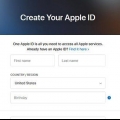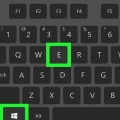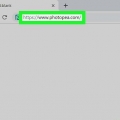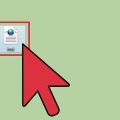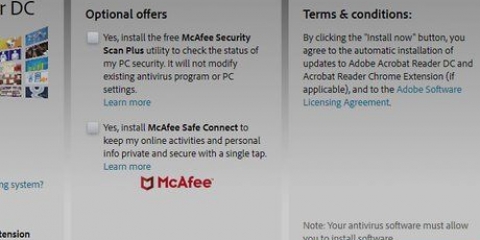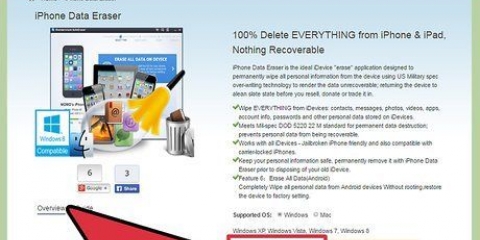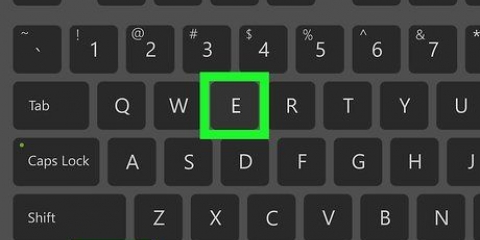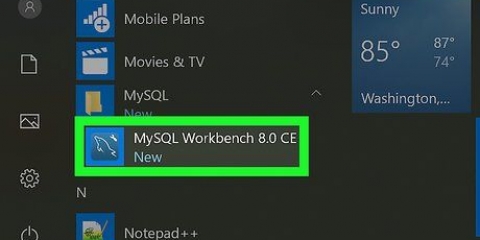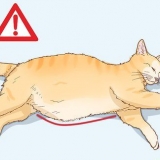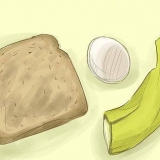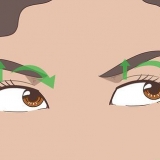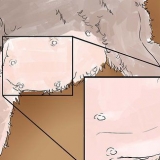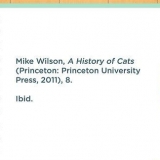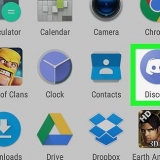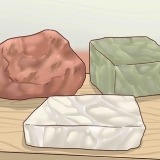A veces, durante la instalación de programas creados por personas privadas, se le pedirá que coloque archivos DLL en ubicaciones específicas. Asegúrese de confiar en un programa antes de seguir sus instrucciones, ya que los archivos DLL pueden ser maliciosos. Si está interesado en cómo se construyen los archivos DLL, siga leyendo en la siguiente sección.
Abrir símbolo del sistema. Esto se puede encontrar en el menú Inicio o presionando la tecla de Windows + R, después de lo cual cmd ingresar. Vamos a la ubicación de la nueva DLL. Si está utilizando Windows 7 o posterior, abra la carpeta que contiene el nuevo archivo DLL, mantenga presionada la tecla Mayús y haga clic derecho en la carpeta. Seleccionar ahora "Abrir ventana de comandos aquí". La ventana de comando abrirá inmediatamente esa carpeta. escribe Regsvr32 nombre dll.dll y presione Entrar. Esto agregará el archivo DLL al Registro de Windows. escribe regsvr32 -u nombre dll.dll para eliminar la DLL del Registro de Windows.
dotPeek es uno de los descompiladores gratuitos más populares. Puedes descargar esto a través decerebros de chorro.com/descompilador/. 



Coloque el cursor en el bloque de código para el que desea ver la documentación en el marco del Visor de código. Presione Ctrl + Q para abrir la ventana de Documentación rápida. Siga los accesos directos para obtener más información sobre cada aspecto del código que está investigando.
Haga clic con el botón derecho en el archivo DLL en el Explorador de ensamblados. Seleccione "Exportar a Proyecto" Elija sus opciones de exportación. Puede tener el proyecto abierto directamente en Visual Studio si desea comenzar de inmediato.
Abrir archivos dll
La biblioteca de vínculos dinámicos, o DLL, es la piedra angular de la programación tradicional de Windows. Los programas utilizan estos archivos para obtener funcionalidad adicional y crear bibliotecas sin tener que incorporarlos al programa usted mismo. Los archivos DLL a menudo se comparten con muchos programas diferentes. Para la mayoría de los usuarios, las DLL funcionan en segundo plano y rara vez tendrá que lidiar con ellas. Sin embargo, en ocasiones es necesario registrar una DLL para que el programa que tengas instalado funcione correctamente. Si está interesado en la programación, puede ser muy esclarecedor comprender cómo funcionan las DLL.
Pasos
Método 1 de 2: usar archivos DLL

1. Comprender qué es una DLL. Una DLL (biblioteca de vínculos dinámicos) es un archivo de Windows utilizado por programas para llamar a funciones existentes. En esencia, proporcionan a Windows y a otros programas funciones que, de otro modo, tendrían que incorporarse.
- Los archivos DLL son una parte esencial de la programación de Windows, lo que hace que los programas sean más limpios y eficientes.

2. El usuario promedio no necesita abrir o trabajar con archivos DLL. Para la mayoría de los usuarios, los archivos DLL solo existen en segundo plano. Los programas se instalarán y llamarán automáticamente, y eliminarlos puede causar problemas importantes dentro del sistema.

3. Registrar una nueva DLL. Si ha tenido que colocar manualmente un archivo DLL en una carpeta para usar un programa, es posible que deba registrarlo en el registro de Windows antes de poder usarlo. Consulte la documentación del programa para determinar si necesita realizar este paso (es extremadamente poco común para la mayoría de los programas de Windows).
Método 2 de 2: Descompilar archivos DLL

1. Descargar e instalar un decompilador. A "decompilador" es un programa que le permite recuperar el código fuente utilizado para crear el programa, en este caso una DLL. Para ver el código original de una DLL, necesita un descompilador que pueda volver a convertir este archivo en código legible. Abrir una DLL sin un descompilador (como abrirla en el Bloc de notas) resultará en un revoltijo de caracteres ilegibles.

2. Abra el archivo DLL en su descompilador.Si usa dotPeek, haga clic en "embotellamiento" → "Abierto" y busque el archivo DLL que desea descompilar. Puede ver el contenido del archivo DLL sin afectar su sistema.

3. Utilizar el "Explorador de ensamblajes" para ver los nodos de la DLL. Los archivos DLL están formados por "nodos" o módulos que trabajan juntos para crear el archivo DLL completo. Puede expandir cada nodo para ver los subnodos.

4. Haga doble clic en un nodo para ver el código. El código del nodo que seleccione aparecerá en el marco derecho de dotPeek. Puede desplazarse por el código para verlo. dotPeek muestra el código en C#, o puede descargar bibliotecas adicionales para verlo en el código fuente original.
Si el nodo requiere bibliotecas adicionales para ver, dotPeek intentará descargarlas automáticamente.

5. Obtenga explicaciones sobre diferentes bloques de código. Si ha encontrado un bloque de código que no comprende, puede usar la función de documentación rápida para averiguar qué hace exactamente un comando.

6. Exportar el código a Visual Basic. Si desea editar, modificar y compilar el archivo usted mismo, puede exportarlo a Visual Studio. El código exportado está en C#, incluso si originalmente se escribió en un idioma completamente diferente.

7. Edite el código en Visual Studio.Una vez que haya cargado el proyecto en Visual Studio, tendrá control total sobre la edición y la inclusión de la DLL en su propia creación. Consulte las instrucciones para obtener instrucciones más detalladas sobre cómo usar Visual Studio.
Artículos sobre el tema. "Abrir archivos dll"
Оцените, пожалуйста статью
Popular